Word 2007 머리글 또는 바닥글은 문서 페이지의 아래쪽과 위쪽에 나타나는 그래픽 또는 텍스트입니다. 이 경우 텍스트는 한 페이지에 있을 수도 있고 여러 페이지에 대해 동일할 수도 있습니다.
머리글과 바닥글은 페이지 번호 매기기, 섹션 제목, 장, 이름, 성, 조직 이름, 날짜, 시간 등에 사용됩니다. 머리글과 바닥글에 표시하려는 내용에 따라 다릅니다. 모든 페이지에 반영되길 원하신다면 그 중 하나에 작성하시면 됩니다. 그 후에는 모든 페이지에 자동으로 표시됩니다.
문서에 섹션이 없으면 머리글과 바닥글을 삭제, 삽입 및 수정할 수 있습니다. 또한 매우 쉽게 변경할 수 있는 기성 머리글 및 바닥글을 문서에 사용할 수 있습니다. 회사 로고와 같은 고유한 개인 머리글 및 바닥글을 만들 수도 있습니다. 자신의 컬렉션에 저장할 수 있습니다.
전체 문서에 하나의 머리글 및 바닥글을 추가하려면 "삽입" 탭에서 "머리글 및 바닥글" 그룹을 선택한 다음 "바닥글 또는 머리글"을 클릭하여 필요한 명령을 선택합니다.
그러면 머리글과 바닥글이 문서의 모든 페이지에 표시됩니다. 텍스트 서식을 변경하려면 텍스트를 선택하고 미니 패널에 있는 서식 옵션을 사용해야 합니다.
바닥글과 머리글 사이를 전환하려면 그룹 탐색에서 "끝으로 이동" 또는 "머리글로 이동"을 클릭해야 합니다.
페이지 번호를 삽입하려면 "페이지 번호" 버튼을 누르십시오. 날짜 또는 시간을 삽입하려면 "날짜 및 시간" 버튼을 누르십시오. 필요한 항목을 선택한 후 문서 영역을 두 번 클릭한 다음 "머리글 닫기" 버튼을 클릭합니다.

머리글에 텍스트나 그래픽을 삽입한 다음 컬렉션에 저장하려면 "삽입" 탭을 클릭하고 머리글 및 바닥글 그룹을 선택합니다. 그런 다음 필요한 헤더, 상단 또는 하단을 선택합니다. 그런 다음 "상단 변경 또는 보행인”, 필요한 텍스트나 그림을 삽입합니다. 생성된 머리글을 저장하려면 머리글에서 텍스트 또는 이미지를 선택한 다음 선택 항목을 새 머리글(바닥글)로 저장을 클릭합니다.
머리글 및 바닥글을 변경하려면 "머리글 및 바닥글" 그룹에서 필요한 머리글 또는 바닥글을 선택하고 컬렉션에서 원하는 머리글 변형을 클릭합니다. 그 후 문서 전체에서 헤더가 변경됩니다.
헤더를 제거하려면 제목 페이지, 페이지 레이아웃 탭을 클릭한 다음 페이지 설정을 선택하고 레이아웃 탭을 클릭합니다. 그런 다음 "머리글 및 바닥글" 그룹에서 첫 번째 페이지의 확인란을 선택합니다. 그리고 제목 페이지의 머리글과 바닥글이 제거됩니다.
문서의 모든 페이지에서 머리글 및 바닥글을 제거하려면 "삽입" 탭에서 "머리글 및 바닥글" 그룹을 선택하십시오. 그런 다음 변경하려는 머리글 또는 바닥글(머리글 또는 바닥글)을 선택하고 "머리글(바닥글) 삭제"를 클릭합니다.
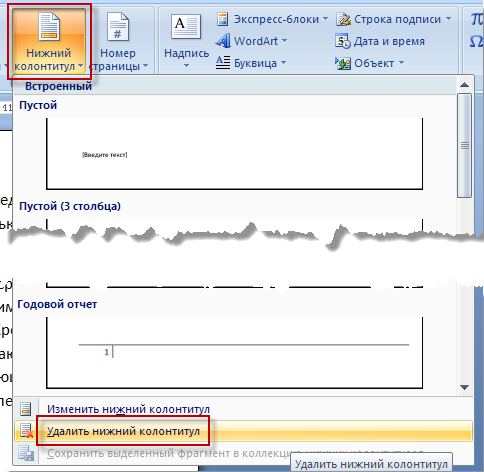
머리글과 바닥글에서 문서의 제목이 홀수 페이지에 표시되고 장의 제목이 짝수 페이지에 표시되는 경우가 있습니다. 이러한 페이지에 대해 다른 머리글과 바닥글을 만들려면 "삽입" 탭을 클릭하고 "머리글 및 바닥글"을 선택한 다음 "머리글(바닥글) 머리글"을 선택해야 합니다. "헤더 변경" 또는 "헤더 변경"을 클릭한 다음 짝수 페이지와 홀수 페이지의 확인란을 선택합니다. 이제 홀수 페이지와 짝수 페이지에 머리글과 바닥글을 삽입할 수 있습니다.
필요한 경우 짝수(홀수) 페이지의 바닥글이나 머리글로 이동하려면 "전환" 그룹을 클릭한 다음 "다음" 또는 "이전" 버튼을 클릭합니다.
| 좋다 |
문서를 마크업할 때 파일 이름, 페이지 번호, 날짜 또는 기타 보조 데이터를 페이지 상단이나 하단에 삽입해야 할 수 있습니다. 머리글과 바닥글은 이 작업을 실현하는 데 도움이 됩니다. 실제로 이들은 문서를 장식하고 풍부하게 만드는 텍스트 또는 그래픽의 상단 또는 하단 추가 섹션입니다. Word 텍스트 편집기는 머리글과 바닥글을 추가하는 기능을 제공합니다. 기성 레이아웃, 또는 직접 만들 수 있습니다. 이 문서에서는 처음부터 문서에 머리글과 바닥글을 추가하는 방법에 대해 설명합니다.
Word 2016, 2013, 2010, 2007에서 머리글 및 바닥글을 추가하는 방법은 무엇입니까?
머리글과 바닥글에는 머리글과 바닥글의 두 가지 종류가 있습니다. 먼저 추가하는 방법을 보여드리겠습니다. 페이지 헤더, 제목입니다.
메인 메뉴의 "삽입" 탭으로 이동하여 "머리글 및 바닥글" 섹션을 찾아 "머리글" 옵션을 사용하십시오.
헤더 레이아웃의 드롭다운 목록이 나타납니다. 목록을 끝까지 스크롤하고 제공된 템플릿에서 필요한 템플릿을 찾습니다.
헤더가 추가되면 헤더 섹션이 점선과 특수 텍스트 레이블로 강조 표시됩니다.
제안된 템플릿의 대부분에는 기성 텍스트가 포함되어 있지만 편집하여 필요한 결과를 만들 수 있습니다. 머리글과 바닥글을 편집하는 동안 본문 작업이 불가능하다는 점에 유의할 필요가 있습니다. 머리글과 바닥글 수정이 완료되어야만 갈 수 있습니다.
이미 알아차리셨겠지만 머리글 및 바닥글 작업은 "머리글 및 바닥글 창 닫기" 버튼을 클릭하여 닫을 수 있는 특별한 추가 탭 "디자이너"에서 수행됩니다. 그런 다음 본문 작업을 계속할 수 있습니다.
개인 머리글을 만든 후 바닥글(예: 바닥글) 사용자 지정을 시작할 수 있습니다. 다시 "디자이너" 탭, 즉 "전환" 섹션의 서비스를 사용하고 "바닥글로 이동" 버튼을 클릭합니다.
일반적으로 바닥글은 기성품 레이아웃을 사용할 때 페이지 번호를 삽입하는 데 사용됩니다. 그렇지 않으면 자신의 작업을 사용하여 모든 것을 직접 할 수 있습니다. 페이지 번호를 삽입하려면 머리글 및 바닥글 섹션에서 페이지 번호 버튼을 사용하면 완료됩니다.
헤더를 편집하려면 "삽입" 탭으로 이동하여 "헤더" 메뉴에서 "헤더 편집" 옵션을 선택하고 적절하게 편집합니다. 바닥 글에도 동일하게 적용됩니다.
글꼴 크기 및 유형 변경, 오른쪽 또는 왼쪽 정렬 적용 등 가장 일반적인 방법으로 머리글의 텍스트 작업을 수행할 수 있습니다. 평소와 같이 이러한 모든 유형의 작업은 홈 탭에서 가능합니다.
홀수 페이지와 짝수 페이지에 각각 고유한 머리글과 바닥글을 만들 수도 있습니다. 이렇게 하려면 "매개변수" 버튼으로 전환하고 드롭다운 목록에서 " 다양한 머리글 및 바닥글짝수 및 홀수 페이지.
홀수 페이지와 짝수 페이지 사이를 이동하려면 디자인 탭에서 뒤로 및 앞으로 버튼을 사용하십시오.
Word 2003에서 머리글과 바닥글을 추가하는 방법은 무엇입니까?
텍스트 편집기의 2003 버전에서 최상위 메뉴의 시각적 표현은 최신 메뉴와 크게 다릅니다. 여기에서 "보기" -> "머리글 및 바닥글" 섹션으로 이동한 다음 위에서 설명한 알고리즘에 따라 진행해야 합니다.
이것이 Word의 머리글 및 바닥글 작업과 관련된 전부입니다. 머리글과 바닥글은 문서 스타일과 참신함을 제공하며 오늘날의 작업 흐름에는 때때로 부족합니다.
